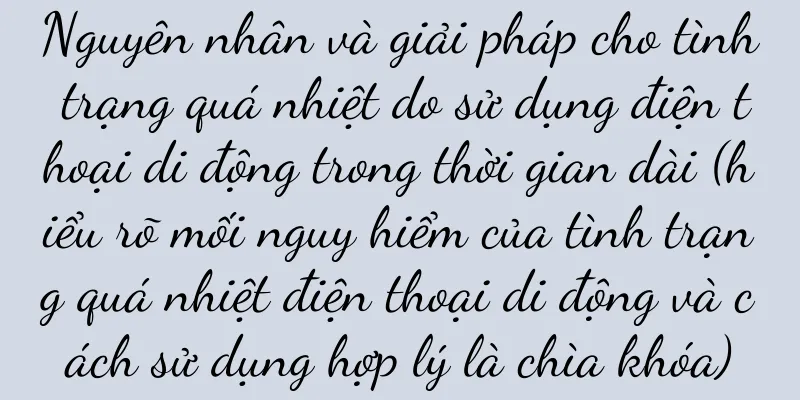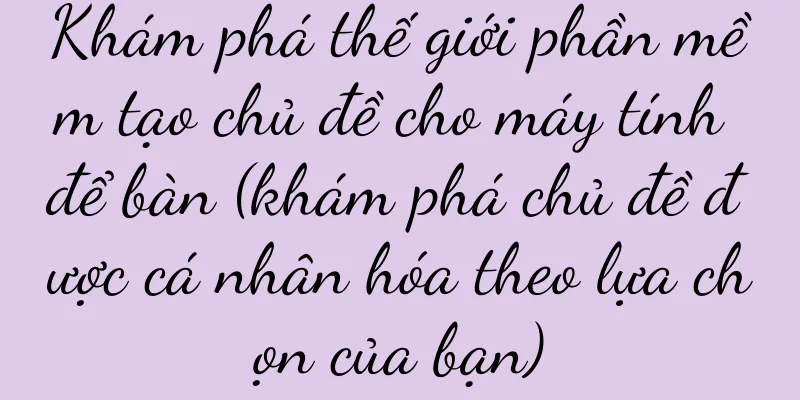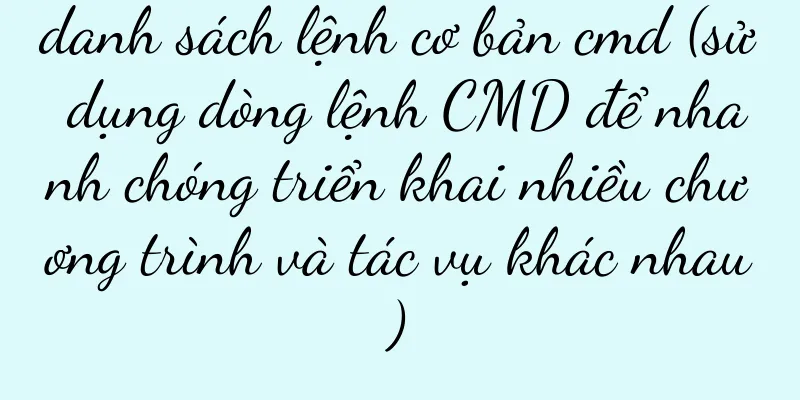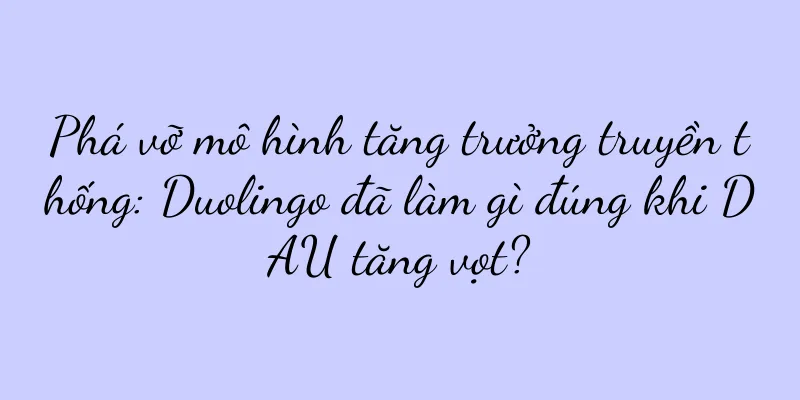Cách chụp ảnh màn hình dễ dàng và thực tế (dạy bạn cách thành thạo kỹ năng chụp ảnh màn hình trong một phút)
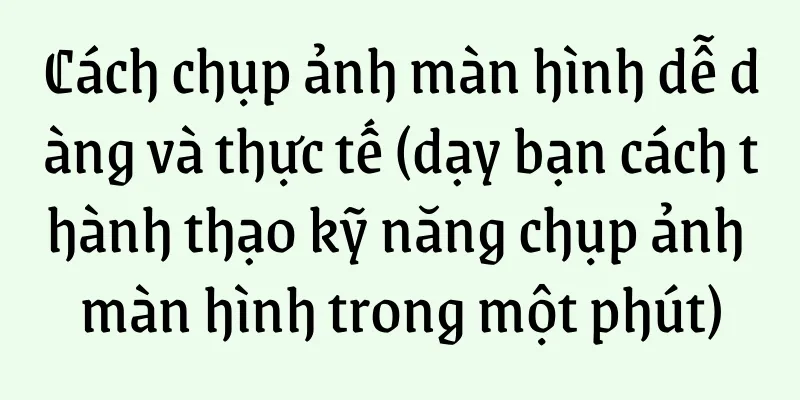
|
Ảnh chụp màn hình đã trở thành một trong những chức năng được sử dụng phổ biến trong cuộc sống hàng ngày của chúng ta trong xã hội hiện đại. Cho dù bạn cần ghi chú khi học, chia sẻ những điều thú vị trên mạng xã hội hay cần lưu thông tin khi làm việc, ảnh chụp màn hình đều có thể đóng vai trò quan trọng. Tuy nhiên, nhiều người có thể không biết nhiều về phương pháp chụp ảnh màn hình và không biết cách thực hiện nhiệm vụ này tốt hơn. Để giúp bạn đọc dễ dàng xử lý các tình huống khác nhau, bài viết này sẽ giới thiệu chi tiết các phương pháp chụp ảnh màn hình đơn giản và thiết thực nhất. Sử dụng phím tắt để chụp ảnh màn hình toàn màn hình Bạn có thể lưu ảnh chụp màn hình nội dung hiện tại vào bảng tạm bằng cách nhấn phím PrintScreen (PrtSc) trên bàn phím. Bạn có thể sử dụng chức năng dán để dán ảnh chụp màn hình vào bất kỳ trình chỉnh sửa hoặc phần mềm xử lý hình ảnh nào để chỉnh sửa thêm. Sử dụng Win+Shift+S để chụp một phần ảnh chụp màn hình Và nó sẽ tự động được sao chép vào clipboard. Bạn có thể chọn vùng bạn muốn chụp màn hình và sử dụng tổ hợp phím tắt Win+Shift+S. Phương pháp này rất tiện lợi và đặc biệt phù hợp với những tình huống chỉ cần chụp một phần diện tích. Sử dụng SnippingTool để chụp ảnh màn hình tùy chỉnh Có một công cụ chụp ảnh màn hình SnippingTool được tích hợp sẵn trong hệ thống Windows. Ảnh chụp màn hình theo cửa sổ hoặc hình dạng tùy chỉnh, với công cụ này, bạn có thể chọn chụp ảnh màn hình toàn màn hình hoặc hình chữ nhật. Bạn có thể lưu, chia sẻ và vẽ nguệch ngoạc. Sử dụng công cụ chụp ảnh màn hình của bên thứ ba Greenshot Greenshot là công cụ chụp ảnh màn hình của bên thứ ba mạnh mẽ và miễn phí. Nó giúp chụp ảnh màn hình dễ dàng hơn và cung cấp nhiều phương pháp và cửa sổ chụp ảnh màn hình, bao gồm toàn màn hình, theo vùng, menu, v.v., đồng thời hỗ trợ các chức năng chỉnh sửa và chia sẻ phong phú. Sử dụng Command+Shift+3 để chụp ảnh màn hình toàn màn hình trên máy Mac Đối với người dùng máy Mac, có thể chụp ảnh màn hình toàn màn hình bằng phím tắt Command+Shift+3. Thuận tiện để xem và sử dụng bất cứ lúc nào, và hình ảnh chụp sẽ được lưu dưới dạng tập tin trên màn hình nền. Sử dụng Command+Shift+4 để chụp một phần ảnh chụp màn hình Người dùng máy Mac cũng có thể sử dụng phím tắt Command+Shift+4 để chụp ảnh màn hình một phần, ngoài việc chụp ảnh màn hình toàn màn hình. Chuột sẽ biến thành hộp lựa chọn hình chữ thập. Bằng cách giữ phím tắt, bạn có thể kéo để chọn vùng bạn muốn chụp. Sử dụng công cụ Grab để chụp ảnh màn hình tùy chỉnh Hệ thống Mac đi kèm với công cụ chụp ảnh màn hình Grab. Người dùng có thể chọn chụp ảnh màn hình toàn màn hình, cửa sổ hoặc hình dạng tùy chỉnh, đi kèm một số tính năng chỉnh sửa và lưu cơ bản. Sử dụng công cụ chụp ảnh màn hình của bên thứ ba Skitch Với giao diện đơn giản, dễ sử dụng cùng các chức năng chụp ảnh màn hình phong phú và đa dạng, Skitch là công cụ chụp ảnh màn hình của bên thứ ba dành cho hệ thống Mac. Người dùng có thể dễ dàng chụp ảnh màn hình thông qua Skitch thông qua các thao tác như đánh dấu, chỉnh sửa và chia sẻ. Sử dụng chức năng chụp ảnh màn hình tích hợp của hệ thống trên điện thoại của bạn Tất cả điện thoại di động đều có chức năng chụp ảnh màn hình tích hợp, dù là Android hay iOS. Bạn thường có thể chụp ảnh màn hình bằng cách nhấn và giữ nút nguồn cộng với nút âm lượng (hoặc nút Home). Bạn có thể xem và chia sẻ ảnh thông qua album ảnh hoặc trình quản lý tệp sau khi chụp ảnh màn hình. Sử dụng ứng dụng chụp ảnh màn hình của bên thứ ba trên Android Người dùng Android cũng có thể chọn cài đặt ứng dụng chụp ảnh màn hình của bên thứ ba ngoài chức năng chụp ảnh màn hình tích hợp sẵn của hệ thống, chẳng hạn như AZScreenRecorder, ScreenMaster, v.v. Để đáp ứng nhu cầu của nhiều người dùng khác nhau, các ứng dụng này cung cấp nhiều phương pháp chụp ảnh màn hình và tùy chọn chỉnh sửa hơn. Sử dụng ứng dụng chụp ảnh màn hình của bên thứ ba trên iOS Snapchat, v.v. Đối với người dùng iOS, chẳng hạn như Lightshot, ngoài chức năng chụp ảnh màn hình tích hợp sẵn của hệ thống, bạn cũng có thể lựa chọn tải xuống một số ứng dụng chụp ảnh màn hình của bên thứ ba. Các ứng dụng này cung cấp phương pháp chụp ảnh màn hình và thao tác chỉnh sửa tiếp theo được cá nhân hóa hơn. Lưu ảnh chụp màn hình vào đám mây Bạn có thể lưu vào bộ nhớ đám mây như OneDrive, GoogleDrive, v.v. để quản lý ảnh chụp màn hình tốt hơn. Nó cũng có thể ngăn ngừa mất mát ngẫu nhiên, để bạn có thể truy cập ảnh chụp màn hình mọi lúc mọi nơi. Chia sẻ ảnh chụp màn hình qua email hoặc phương tiện truyền thông xã hội Bạn cũng có thể chia sẻ với người khác qua email, mạng xã hội, v.v. Ảnh chụp màn hình không chỉ có thể được sử dụng cho mục đích cá nhân. Bạn có thể truyền đạt ý định và suy nghĩ của mình tốt hơn thông qua việc chia sẻ. Sử dụng đúng chức năng chỉnh sửa của công cụ chụp ảnh màn hình Nhiều công cụ chụp màn hình cung cấp một số chức năng chỉnh sửa cơ bản, chẳng hạn như đánh dấu graffiti, thêm văn bản, v.v. Bạn có thể làm cho ảnh chụp màn hình trực quan và thú vị hơn, đồng thời sử dụng các tính năng này một cách hợp lý. Dù trên máy tính hay điện thoại di động, chúng ta đều có thể chụp ảnh màn hình một cách dễ dàng và thiết thực thông qua các phương pháp chụp ảnh màn hình được giới thiệu trong bài viết này. Các phương pháp chụp ảnh màn hình đều tương tự nhau, nhưng nhìn chung có thể có một số khác biệt giữa các hệ thống và thiết bị khác nhau. Và đóng vai trò lớn hơn trong công việc và cuộc sống. Tôi hy vọng bài viết này có thể giúp bạn đọc thành thạo hơn kỹ năng chụp màn hình. |
Gợi ý
Nguyên nhân và giải pháp bếp từ không lên nguồn (mất điện là nguyên nhân chính khiến bếp từ không lên nguồn)
Bếp từ là loại dụng cụ nấu ăn mới, được sử dụng rộ...
Lý do lắp đặt rèm không khí trong trung tâm mua sắm (để cải thiện sự thoải mái trong nhà)
Việc lắp đặt rèm không khí tại các trung tâm mua s...
Khám phá mối quan hệ giữa cài đặt kích thước phông chữ trên máy tính để bàn và chủ đề (kích thước ảnh hưởng đến trải nghiệm của người dùng)
Máy tính để bàn đã trở thành công cụ không thể thi...
Máy chiếu luôn hiển thị màn hình đen. Làm thế nào để giải quyết? (Nguyên nhân và giải pháp cho sự cố màn hình đen của máy chiếu)
Điều này gây bất tiện cho công việc, học tập và gi...
Cách khôi phục hệ thống chỉ bằng một cú nhấp chuột khi máy tính không khởi động được (giải pháp và các bước chi tiết)
Chúng ta có thể gặp phải tình huống máy tính không...
Xếp hạng trò chơi vui nhộn trên máy tính bảng (tìm trải nghiệm chơi game trên máy tính bảng tốt nhất cho bạn)
Bảng xếp hạng trò chơi máy tính bảng Máy tính bảng...
Cách kết nối iPhone 4 với máy tính để chuyển ảnh (Hướng dẫn cách chuyển ảnh từ iPhone sang máy tính)
Ảnh lưu trữ trên điện thoại di động chiếm nhiều du...
75 Kích thước của TV về chiều dài, chiều rộng và chiều cao là bao nhiêu? (Những kích thước TV này rất quan trọng)
Bởi vì rất tiết kiệm chi phí, nhưng kích thước của...
Làm gì với phần vừng còn sót lại từ máy phá tường (sử dụng vừng sáng tạo)
Tuy nhiên, đôi khi vẫn còn phần mè còn thừa được l...
Cách tạo thư mục mới trên màn hình nền bằng điện thoại di động (một phương pháp đơn giản và nhanh chóng giúp bạn sắp xếp màn hình nền trên điện thoại di động)
Điều này sẽ làm cho màn hình nền điện thoại di độn...
Bảng giá vệ sinh máy hút mùi tại Hàng Châu được tiết lộ (hiểu rõ chi phí và chất lượng dịch vụ vệ sinh máy hút mùi tại Hàng Châu)
Ngày càng nhiều gia đình lựa chọn lắp đặt máy hút ...
Hướng dẫn khắc phục sự cố máy lạnh Changhong F6 (Phương pháp và biện pháp phòng ngừa để khắc phục sự cố máy lạnh Changhong F6)
Và cung cấp một số giải pháp và biện pháp phòng ng...
Tóm tắt những điểm nổi bật của ba điện thoại mới của Motorola (thiết kế toàn màn hình, hiệu năng mạnh mẽ và chụp ảnh với độ phân giải cao, những chiếc điện thoại mới của Motorola rất đáng để mong đợi!)
Với sự tiến bộ không ngừng của công nghệ, thị trườ...
Top 10 điện thoại chơi game có tỷ lệ hiệu năng/giá tốt nhất (điện thoại chơi game được đề xuất có hiệu năng tốt)
Sau khi đọc bài này, bạn sẽ mua điện thoại nào? Hô...
Làm thế nào để đạt được hiệu quả vệ sinh tự động với máy hút mùi thương hiệu Crown? (Công nghệ mới giúp vệ sinh máy hút mùi)
Nhu cầu sử dụng máy hút mùi của mọi người ngày càn...